В данной статье вы узнаете как сделать аудио запись на своем компьютере, как обрезать аудио, как склеить аудио и как редактировать аудио.
Делать все это мы будем в программе Audacity. Данная программа абсолютно бесплатная, легкая и очень простая в управлении.
Скачиваем и устанавливаем Audacity
Чтобы скачать программу Audacity, переходим на официальный сайт разработчиков.
Далее скачиваем нужную версию. В желтом окошке указана ссылка для скачивания версии программы под операционные системы Windows 8/7/Vista/XP. Если у вас установлена одна из этих систем, то жмем по ссылке и скачиваем программу на компьютер. Если у вас другая операционная система, то нажмите на ссылку ниже.
После того как файл установщика программы скачался, запускаем его и следуем подсказкам мастера установки.
После появится окошко, в котором будет предложено установить дополнительные плагины для работы программы Audacity. Установите и их.
Программа установлена и готова к работе.
Как записать трек в audacity правильно, быстро, легко! Как пользоваться Аудасити? Делай в моменте
Как записать аудио в программе Audacity
Для того, чтобы начать запись, нужно нажать на кнопку записи (REC) и начать говорить в свой микрофон. Когда вы начнете вещать, в рабочем окошке программы начнет появляться звуковая волна с записью вашего голоса.
Если запись достаточно длительная, то вы можете нажать на кнопку «Пауза» и повторным нажатием на эту кнопку возобновить запись. Для окончания записи, нужно нажать на кнопку «Стоп».

Как сохранить аудио запись
После того, как запись будет готова, ее нужно сохранить. Для того, чтобы это сделать, нужно перейти в пункт меню «файл» и выбрать подпункт «Export Audio».

После этого появится окошко, в котором необходимо выбрать место на компьютере для сохранения файла аудиозаписи, а также задать имя и выбрать формат.
Самый популярный формат для аудио — это MP3 . Большинство людей в сети интернет используют именно его и поэтому сохранять аудио запись лучше всего именно в этом формате.
После нажатия кнопки «Сохранить» появится окошко, в котором вы можете заполнить метаданные вашей аудиозаписи. Это делается для того, чтобы в свойствах файла отображалась информация об аудио. Также эта информация будет отображаться в проигрывателе при прослушивании аудиозаписи.

Этот шаг необязательный, поэтому мы можем сразу нажать кнопку ОК.
И нам откроется еще одно окошко с предупреждением: «Audacity требуется файл lame_enc.dll для записи файлов MP3″. Дело в том, что изначально после установки программа Audacity не умеет сохранять аудио в этом формате, поэтому необходимо скачать файл Lame_enc.dll на компьютер.
Нажимаем кнопку «Скачать» и нам откроется страница с инструкцией по установке файла LAME.
Запись песни в Audacity


Запускаем скачанный файл. Установка простейшая: нажимаем постоянно кнопку «Next», потом жмем кнопку «Install» и в конце жмем на кнопку «Finish». Все, файл LAME установлен и теперь мы можем сохранять наши аудиозаписи в формате MP3.
Как редактировать аудио запись
После того как аудио запись готова, необходимо ее отредактировать. Ведь зачастую при записи бывают неудачные моменты, которые хотелось бы вырезать. В программе Audacity это делается очень просто.
Для того чтобы вырезать лишний, ненужный момент записи, необходимо просто выделить его мышкой и нажать кнопку с нарисованными ножницами.

Чтобы было удобнее редактировать аудио запись, вы можете изменять масштаб звуковой дорожки. Делается это при помощи двух кнопок с нарисованными лупами и знаками «+» и «-» соответственно.
Если вы при редактировании сделали что-то не так, удалили, например, слишком большой участок записи или вырезали не тот кусочек, то можно отменить эти действия. Делается это при помощи двух кнопок с нарисованными стрелками.
Еще один важный момент. Мы можем редактировать не только те аудио, которые мы записали, но также и любые другие аудио файлы. Например, вы хотите обрезать мелодию на звонок мобильного телефона.
Для этого создаем новый проект: нажимаем пункт меню «Файл» и выбираем подпункт «создать проект». Перетаскиваем аудио файл с выбранной мелодией в окошко только что созданного проекта. И дальше редактируем точно так же, как я описывал выше.
Как сохранить отдельный кусочек аудио записи
В программе Audacity есть замечательная функция: вы можете сохранить кусочек понравившейся аудио записи. Для этого нужно выделить нужный вам кусочек мышкой и после этого нажать пункт меню «Файл» и выбрать подпункт «Export Selected Audio».
Как склеить несколько кусочков в один аудио файл
Представим, что перед нами стоит задача склеить два кусочка аудио в один аудио файл. Назовем их условно: «кусочек 1″ и «кусочек 2″.
Создаем новый проект и перетаскиваем оба кусочка в рабочее окно программы. У нас появятся две звуковые дорожки, одна под другой. Теперь выделяем мышкой дорожку кусочка 1, нажимаем сочетание клавиш CTRL + X (вырезаем этот кусочек).
Затем ставим курсор в конце звуковой дорожки кусочка 2 и нажимаем сочетание клавиш CTRL + V (вставляем вырезанный кусочек).
Т.о. у нас получилась одна звуковая дорожка, которую мы можем сохранить в один аудио файл. Вот так легко и просто.
Напишите в комментариях, какие программы для создания и редактирования аудио записей используете Вы?
P.S. Если у вас что-то не получается, смотрите видео в начале статьи или задавайте свои вопросы в комментариях ниже, с удовольствием помогу вам.
Раз уж вы решили обрезать песню, видимо какой-то отрывок сильно понравился и вы решили установить его на мобильник в качестве звонка, возможно и другая цель. Для того чтобы обрезать песню есть множество интересных программ, например Camtasia Studio и Audacity, но сегодня мы решим задачу с помощью второй программы, так как по первой я уже писал урок ранее.
Как обрезать аудио с помощью Audacity
Перед тем как решить задачу по обрезки аудио файла, я рекомендую скачать специальный кодек Lame, который позволит экспортировать отрезок в формате mp3. Ссылка на скачивание внизу статьи.
Затем скачиваем и запускаем бесплатное приложение Audacity. Перетаскиваем музыкальный файл в программу.

И жмём на дорожке мышкой до тех пор пока не увидим каждую секунду времени. Я нажал на дорожке 3 раза.

Ищем на дорожке начало для обрезки, и жмём в этом месте левой кнопкой мыши. Должна появится серая черта. Предположим, что нам нужно обрезать файл с 20 секунды. Промахнулись, или не можете попасть в нужную точку, используем на клавиатуре стрелочку ВЛЕВО или ВПРАВО.

Если нужно обрезать муз. файл с нулевой секунды до выбранной точки (в моём случае до 20 секунды), жмём сочетание клавиш shift+home.

Если нужен отрезок с начала серой черты до конца муз. файла жмём кнопки shift+END

Если нужно вырезать от начала серой черты и до второй точки, зажимаем клавишу shift, а затем нажимаем левой кнопкой на дорожке, например 40 секунд.

Заходим в меню Файли выбираем пункт Экспорт выделенного аудио.

Теперь выбираем тип файла, например mp3, выбираем качество например 320кб/с и жмём кнопку сохранить.

Обратите внимание на рисунок ниже, если выскочила подобная ошибка, то необходимо скачать кодек Lame, либо с моей страницы, либо нажав кнопку «Скачать», и следовать инструкции.

Если выскочила ошибка при сохранение файла в формате AAC, то скачиваем кодек FFMPEG, и устанавливаем на компьютер.
С помощью аудиоредактора Audacity вы сможете сделать качественную обработку любой музыкальной композиции. Но у пользователей может возникнуть проблема с сохранением отредактированной записи. Стандартным форматом в Аудасити является.wav, но мы рассмотрим также как сохранять в других форматах.
Наиболее популярным форматом для аудио является.mp3. А все потому, что этот формат может проигрываться практически во всех операционных системах, на большинстве портативных аудиоплеерах, а также поддерживается всеми современными моделями музыкальных центров и DVD-плееров.

Выберете формат и месторасположения сохраняемой записи и нажмите «Сохранить».

Обратите внимание, что пункт «Сохранить проект» сохранит только проект Audacity формата.aup, а не аудиофайл. То есть, если вы работали над записью, вы можете сохранить проект и потом в любое время открыть его и продолжить работу. Если же вы выберете «Экспорт аудио», вы просто сохраните уже готовую к прослушиванию запись.
Как в Audacity сохранять в формате mp3

Но нет, нам сразу же выбьет сообщение о том, что не хватает библиотеки.

В Audacity нет возможности сохранять дорожки в формате mp3. Но можно скачать дополнительную библиотеку Lame, которая добавит этот формат в редактор. Вы можете скачать ее средствами программы, а можете загрузить отсюда:
Скачивать библиотеку через программу на порядок сложнее, так как при нажатии на кнопку «Скачать» вас перебросит на вики-сайт Audacity. Там вам нужно будет найти ссылку на сайт загрузки в пункте про Lame-библиотеку. А на том сайте вы уже сможете скачать библиотеку. Но что интересно: скачаете вы ее в формате.exe, а не в стандартном.dll. Это значит вам придется запускать установку, которая уже добавит вам библиотеку по указанному пути.
Теперь, когда вы скачали библиотеку необходимо закинуть файл в корневую папку программы (ну или куда-нибудь, здесь роли не играет. Просто в корневую папку удобнее).

Зайдите в параметры и в меню «Правка» нажмите на пункт «Параметры».


Здесь необходимо указать путь к скачанной библиотеке Lame. Мы ее закидывали в корневую папку.

Практически постоянно у каждого продвинутого юзера появляется нужда обрезать нужный кусок песни-трека себе на смартфон или ноут. Эта программа «Audacity» как способ обрезать песню в формате mp3 и ответ на вопрос можно ли это сделать быстро и бесплатно..
Audacity — это бесплатная программа для нарезки музыки
Это достойный аудио редактор. Кто-то спросит «зачем использовать навороченный редактор для таких простых задач, как нарезка музыки».. ответ на этот вопрос таков: намного комфортнее использовать программу с достаточно широким набором функций, нежели узкоспециализированную утилиту для нарезки одного формата. Приведу отличия: число поддерживаемых форматов (импорта и сохранения), наличие разнообразных эффектов (напр., введение и затухание, т.е. плавное нарастание и убывание громкости), регуляторы громкости, эквалайзер и др. На этом маленькое отступление заканчивается, переходим к обзору Audacity.

Как работать с Audacity
Сперва скачиваем саму прогу на оф. сайте audacity.sourceforge.net
Кнопки управления воспроизведением и записью выполнены в увеличенном варианте для удобства использования. Элементы управления можно настроить по желанию: для перетаскивания панелей переведите курсор на вертикальный прямоугольник с горизонтальными черточками, затем, удерживая нажатой левую кнопку мыши, перенесите ее на новое место. Для возвращения всех панелей в стандартное положение проследуйте в меню «Вид» и в нижней секции восстановите необходимые панели.
Идем в меню «Файл – Открыть», находим интересную песню в любом формате, поддерживаемом программой, открываем и начинаем редактирование. В окне Вы увидите Ваш звуковой файл. При необходимости прослушайте всю композицию для нахождения начала и конца отрезка, который мы будем вырезать для сохранения мелодии на мобильник. При этом удобно использовать шкалу времени, расположенную над звуковыми дорожками.
Далее ставим курсор на начальной позиции отрезка, не отпуская клавишу мыши, перемещаем курсор в начало композиции. Этими действиями мы выделили ненужную нам часть для последующего удаления. Теперь нажимайте клавишу «Delete» на клавиатуре. Выделенный участок исчезнет, а началом всей композиции будет начало нужного нам отрезка.
Теперь нужно удалить «хвост». Повторяем те же действия для ненужной части в конце композиции. Ставим курсор в конце нужного отрезка, перемещаем курсор до конца всей композиции, а после этого жмем «Delete» для удаления выделенного участка. На этом наша работа закончена, поздравляю!
Осталось сохранить нашу нарезку в формат mp3. Для этого жмите «Файл – Экспортировать в mp3». Программа потребует указать путь к файлу lame_enc.dll, который требуется для экспорта в mp3. Если у Вас его нет, то скачайте и установите драйвер «K-Lite Codec Pack». А затем укажите путь к нужному программе файлу, который лежит в папке «K-Lite Codec Packlame».
Теперь битрейт выходного файла можно указать в настройках программы на вкладке «Форматы», после чего спокойно осуществлять экспорт в mp3 с заданным качеством.
Audacity — один из самых простейших и, в то же время, многофункциональных аудио редакторов. С его помощью можно легко и быстро проделать все основные операции, наиболее часто используемые обычными пользователями при редактировании музыкальных файлов, а также качественно сохранить готовые варианты в любой удобный формат.
В этом руководстве мы подробно расскажем о таких важных функциях, как вырезка определенных фрагментов и обрезка отдельных участков в музыкальном файле, которые, к слову сказать, великолепно реализованых в данной программе. Итак, приступим.
Для начала, скачайте последнюю версию Audacity и поставьте ее на свою машину. Потом, запустите программу.
Добавление музыкальных файлов в Audacity
Прежде, чем приступить к редактированию музыки в любой программе, сначала, нужно добавить в нее оригинал композиции. В Audacity это делается так. Нажмите на функциональную вкладку «Файл» (верхний угол слева), затем, кликните «Открыть» , найдите на своем диске нужный трек и еще раз нажмите на «Открыть» .

Вырезка музыкальных фрагментов в Audacity
После того, как добавленный вами файл загрузится в программу, можно будет приступить к работе над ним.
Согласитесь. Прежде, чем что-то вырезать, сначала, нужно это выделить ! Активировать функцию «Выделение» можно, нажав на спец. значок на панели инструментов. Затем, кликните лв. кл. мыши на нужном участке трека, чтобы отметить начало фрагмента. Когда появится вертикальная черта , отмечающая начало, подведите к ней максимально близко курсор мыши, чтобы он изменился с обычного значка на «руку с указательным пальцем «.

После этого, зажмите лв. кл. мыши и ведите ею в любую из нужных вам сторон, расширяя тем самым границы выделения. Когда отметите нужный фрагмент, нажмите на значок «ножницы» (панель инструментов вверху), чтобы его вырезать. Так же, для удаления, вы можете использовать и сочетание «горячих» кнопок Ctrl + X или клавиатурную клавишу Del (Delete).

Обрезка музыкального файла в Audacity
Если вы желаете не вырезать выделенный, а наоборот, обрезать невыделенный(ые) участок(и) трека, воспользуйтесь другой кнопкой на панели инструментов, наглядно показанной на скриншоте снизу. Предварительно выделите тот участок, который собираетесь оставить, а потом уже воспользуйтесь функцией его обрезки.

Вырезка/обрезка музыкальных файлов в Audacity с начала и с конца
Бесспорно, это тоже очень полезная функция, которая может не раз пригодиться. Точно переместить курсор в самое начало или же в самый конец трека вам помогут специальные кнопки «J» ( поставить в начало ) и «K» (переместить в конец ). Дальше, делайте все точно так же, как и при обычной вырезке/обрезке.
Источник: wisemotors.ru
Первая запись в Audacity
Вы наверное уже знаете для чего предназначена программа Audacity, поэтому не буду в очередной раз об этом говорить. Лучше давайте запустим ее и что-нибудь запишем.
Что нужно для записи?
Для того чтобы записать подкаст или аудиокнигу не нужно приобретать особое оборудование (хотя Audacity может работать и с ним), вполне достаточно компьютера под управлением Windows или Linux и микрофона с разъемом 1/8» mini-plug или USB. Для первой любительской записи подойдет любой самый дешевый микрофон, даже встроенный. Однако, я рекомендовал бы использовать внешний микрофон, так как зачастую встроенные микрофон записывает звук с помехами и неудобно расположен.
Если Вы используете USB микрофон, то вставьте его в разъем перед запуском Audacity. Иначе программа «не увидит» его в списке устройств. Или перезапустите программу.
Первый запуск Audacity
Итак, запустите программу. Вы увидите пустое окно (без редактируемого файла), вроде этого:
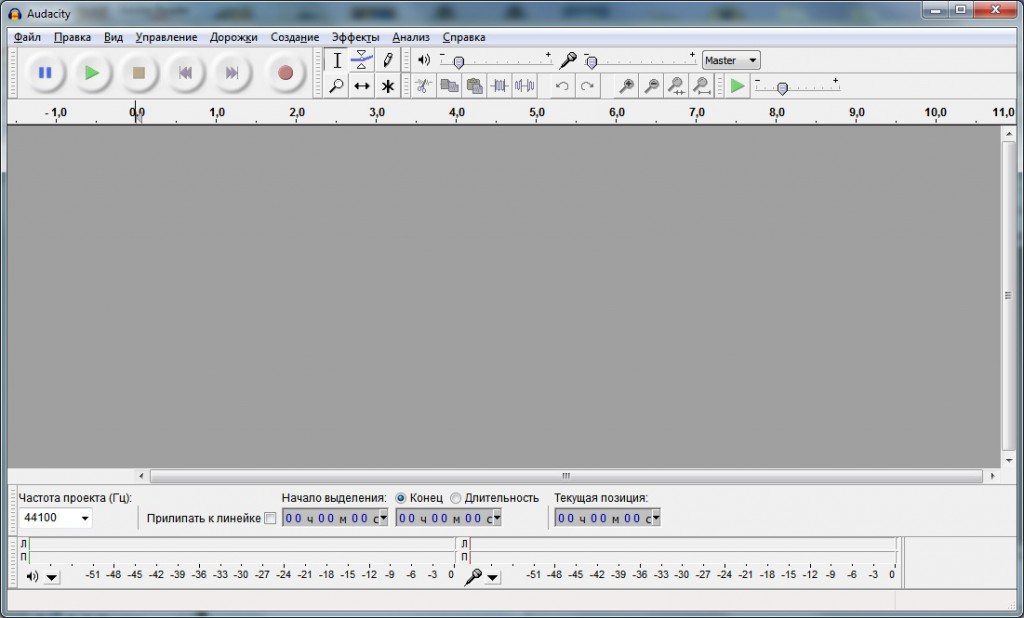
Главное окно Audacity
Скриншот выше сделан в Windows. В Ubuntu это окно будет таким же. Единственное различие заключается в выборе устройств записи. Это связано с различным устройством звуковых систем этих ОС.
Выберите пункт Правка > Параметры > Устройства для того чтобы настроить параметры устройств записи и воспроизведения звука. Быстро менять устройства записи и воспроизведения можно на специальной Панели устройств.
USB-устройства в операционной системе всегда имеют уникальные осмысленные имена (обычно это имя производителя). Вам не нужно гадать при их выборе. А если Вы подлючаете микрофон непосредственно к разъему на звуковой карте, то тогда при выборе устройства Вам необходимо знать название драйвера Вашей звуковой карты. В Windows не выбирайте интерфейс MME, т.к. он устарел, вместо этого выберите Windows DirectSound.
Перед тем как начать запись нужно сохранить наш проект Файл > Сохранить проект как. И пусть это станет хорошей привычкой при каждой новой записи.
Теперь давайте изучим кнопки на панелях инструментов. Вы можете навести курсор мыши и прочесть их имена.
Давайте проверим уровень записи перед ее началом. Для этого найдите Панель Индикатор, найдите иконку микрофона и щелкните на треугольник справа от нее и выберите пункт Включить мониторинг.
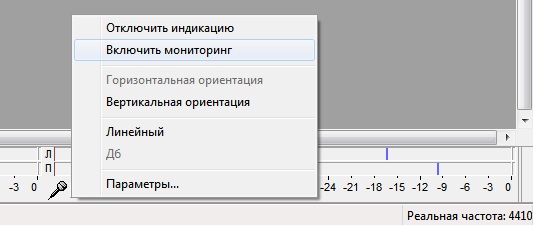
Индикация уровня на входе
Теперь Вы можете увидеть уровень шума, который может помешать сделать качественную запись.
С помощью Панели Микшеры Вы можете контролировать громкость запись и воспроизведение звука. Это не совсем Микшер, эта панель просто регулирует громкость записи и воспроизведения. На этой панели расположены иконки микрофона и динамика с объемными ползунками справа от них.
Панель Микшеры не может контролировать громкость некоторых бюджетных звуковых карт, т.к. их драйверы не поддерживают изменение громкости. Эта панель может изменять громкость на USB-устройствах, хотя все зависит от производителя. Если уровень громкости не меняется, то следует изменить его, выбрав соответствующий пункт в Панели Управления в Windows. А в Linux можно использовать alsamixer. Вы также можете сделать шумы более громкими или тихими.
Индикатор уровня на входе имеет два различных оттенка красного цвета: ярко-красный показывает средний уровень громкости, а темно-красный – максимальный. Синие вертикальные линии отмечают максимально достигнутый уровень во время сессии, а красные – за последние 3 секунды. Если уровень записи станет слишком громким, то справа с краю индикатор станет ярко красным. Вам нужно обращать внимание на это, т.к., если входной уровень слишком высок, то происходит отсечение всего что превышает порог в 0 дБ.
Первая запись
Теперь давайте наконец уже что-нибудь запишем. Для этого на большую красную кнопку Запись и «создайте шум». Вы в любой момент можете остановить запись или поставить ее на паузу. Если Вы случайно остановили запись с помощью кнопки Остановить, то продолжить запись с этого места можно зажав клавишу SHIFT и нажав на кнопку Запись. У Вас должно получиться что-то вроде этого:

Уже записанное можно сразу же прослушать, нажав кнопку Воспроизвести. Если Вы ничего не слышите, значит выбрано неправильное устройство воспроизведения или записи. Остановите воспроизведение и измените настройки. Также Вы можете щелкнуть на шкале времени в любом месте и нажать кнопку воспроизведения – оно начнется с выбранного Вами места.
Цифровой звук измеряется в отрицательных величинах, называемых децибелами. Обычная практика – запись звука с пиком в — 24 дБ. -60 дБ – это тишина, а свыше 1 дБ звук не воспринимается человеком.
Сверхнизкий пик, такой как — 24 дБ, подойдет для записи в непредсказуемой обстановке (живое выступление, например). В более комфортном месте рекомендуется использовать пики в — 6 дБ или — 12 дБ. Стоит помнить, что все что превышает порог в 0 дБ будет отброшено. Это может привести к помехам и испортить запись.
Чем ниже пиковый уровень колебаний, тем тише Ваша запись и тем меньше в ней шумов. Задать максимальную амплитуду колебаний можно выделив весь трек (Ctrl + A) и выбрав пункт в главном меню Эффекты > Нормализация
В заключении остается только экспортировать записанный файл, воспользовавшись командой Файл > Экспортировать.
Источник: itandlife.ru
Как записать и отредактировать аудио в программе Audacity. Как пользоваться Audacity? Подробное руководство по пользованию программой
Для начала требуется проверить работоспособность микрофона. Если с устройством все в порядке, можно приступать к записи. Именно запись звуковых дорожек является наиболее часто используемой функцией Audacity. С помощью программы можно легко записать подкаст, применяя функцию «Time Shift», позволяющую перемещать аудиотрек вдоль временной шкалы. Данная опция также позволяет изменять порядок перемещения аудиодорожек путем зажатия левой кнопки мыши и перетаскивания вверх или вниз.
Управление аудиотреками

3. Регулировка громкости треков выполняется с помощью ползунков со знаками «Плюс» и «Минус». Использование регулировки громкости необходимо в связи с разницей уровня звука для разных треков. Одни будут звучать громче или тише остальных. Для подкастов рекомендуется выравнивать звук равномерно для всех треков.
Ползунок L/R нужен для регулировки уровня звука, воспроизводящегося из правого и левого динамиков. Таким образом, пользователь может создать панорамный звук.
Сортировка треков
Для выполнения автосортировки («Начало/имя») нужно воспользоваться меню «Tracks» и выбрать последнюю строчку «Sort Tracks By» («Сортировать треки»). При сортировке по времени можно добиться правильной последовательности воспроизведения, тогда как сортировка по имени необходима в том случае, когда все треки были проименованы на усмотрение пользователя.
Видео: Audacity, как пользоваться. Урок для начинающих
Популярный среди пользователей аудиоредактор Audacity довольно прост и понятен благодаря дружественному интерфейсу и русской локализации. Но все же у пользователей, которые никогда раньше не имели с ним дело, могут возникнуть проблемы. Программа обладает множеством полезных функций, а мы постараемся рассказать вам, как их использовать.
Audacity – один из самых распространенных аудиоредакторов, который пользуется популярностью благодаря тому, что он бесплатен. Здесь вы сможете обработать музыкальную композицию так, как вам захочется.
